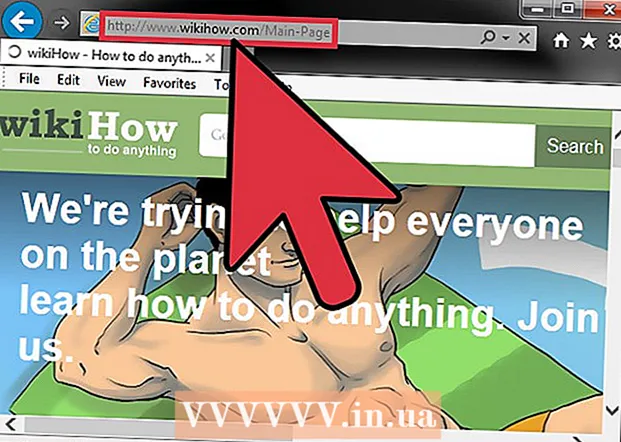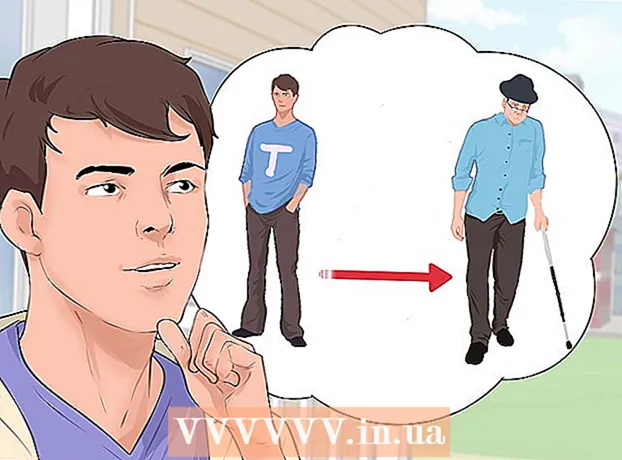Avtor:
Bobbie Johnson
Datum Ustvarjanja:
6 April 2021
Datum Posodobitve:
1 Julij. 2024

Vsebina
- Koraki
- Metoda 1 od 3: Kako preklopiti zavihke v Chromu v računalniku
- Metoda 2 od 3: Kako preklopiti zavihke v Chromu na mobilni napravi
- Metoda 3 od 3: Druge uporabne bližnjice na tipkovnici
- Nasveti
- Opozorila
V brskalniku Chrome lahko na različne načine preklopite zavihke, tako v računalniku kot v mobilni napravi. Če v računalniku delate z več zavihki, jih lahko pripnete ali znova odprete zaprti zavihek.
Koraki
Metoda 1 od 3: Kako preklopiti zavihke v Chromu v računalniku
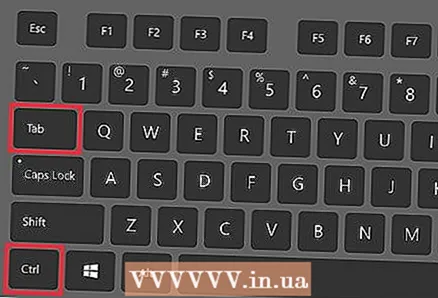 1 Preklopite na naslednji zavihek. Če želite to narediti, pritisnite Ctrl + Tab. To vas bo pripeljalo do zavihka na desni strani trenutnega zavihka. Če je aktivni zavihek skrajni desni zavihek, boste preusmerjeni na zavihek na levi. To velja za Windows, Mac OS X, Chromebooke in Linux, vendar imajo nekateri operacijski sistemi dodatne bližnjice na tipkovnici.
1 Preklopite na naslednji zavihek. Če želite to narediti, pritisnite Ctrl + Tab. To vas bo pripeljalo do zavihka na desni strani trenutnega zavihka. Če je aktivni zavihek skrajni desni zavihek, boste preusmerjeni na zavihek na levi. To velja za Windows, Mac OS X, Chromebooke in Linux, vendar imajo nekateri operacijski sistemi dodatne bližnjice na tipkovnici. - Prav tako lahko pritisnete Ctrl + PgDn. Na MacBook -u pritisnite Fn + Control + puščica dol.
- V računalniku Mac lahko pritisnete Command + Option + puščica desno. Upoštevajte, da v primeru tipkovnice Mac pišejo "control", ne "ctrl".
 2 Preklopite na prejšnji zavihek. Pritisnite Ctrl + Shift + Tab, da se premaknete na zavihek levo od trenutnega zavihka. Če je aktivni zavihek skrajni levi zavihek, boste preusmerjeni na skrajno desni zavihek.
2 Preklopite na prejšnji zavihek. Pritisnite Ctrl + Shift + Tab, da se premaknete na zavihek levo od trenutnega zavihka. Če je aktivni zavihek skrajni levi zavihek, boste preusmerjeni na skrajno desni zavihek. - Prav tako lahko pritisnete Ctrl + PgUp. Na MacBook -u pritisnite Fn + Control + puščica navzgor.
- V računalniku Mac lahko pritisnete Command + Option + puščica levo.
 3 Preklopite na določen zavihek. Bližnjica na tipkovnici je odvisna od operacijskega sistema:
3 Preklopite na določen zavihek. Bližnjica na tipkovnici je odvisna od operacijskega sistema: - v sistemu Windows, Chromebook ali Linux pritisnite Ctrl + 1, da preklopite na prvi (levi) zavihek. Pritisnite Ctrl + 2 za preklop na drugi zavihek in tako naprej do Ctrl + 8;
- na Macu pritisnite Command + 1 in tako naprej do Command + 8.
 4 Preklopite na zadnji zavihek. Če se želite premakniti na zadnji (najbolj desni) zavihek (ne glede na število odprtih zavihkov), pritisnite Ctrl + 9. V računalniku Mac pritisnite Command + 9.
4 Preklopite na zadnji zavihek. Če se želite premakniti na zadnji (najbolj desni) zavihek (ne glede na število odprtih zavihkov), pritisnite Ctrl + 9. V računalniku Mac pritisnite Command + 9.
Metoda 2 od 3: Kako preklopiti zavihke v Chromu na mobilni napravi
 1 Preklopite zavihke na telefonu Android ali iOS. Če želite to narediti, sledite tem korakom:
1 Preklopite zavihke na telefonu Android ali iOS. Če želite to narediti, sledite tem korakom: - Dotaknite se ikone za brskanje po zavihkih. Izgleda kot kvadrat v sistemu Android 5+ ali dva prekrivajoča se kvadrata v napravi iPhone. V sistemu Android 4 in starejših je ta ikona videti kot kvadrat ali dva pravokotnika, ki se sekata.
- Pomaknite se po zavihkih.
- Dotaknite se želenega zavihka.
 2 Uporabite kretnje. Delujejo na večini telefonov Android in iOS:
2 Uporabite kretnje. Delujejo na večini telefonov Android in iOS: - v sistemu Android povlecite navzdol po zgornji orodni vrstici, da hitro preklapljate med zavihki. Ali pa povlecite navzdol od vrha (iz orodne vrstice), da odprete pregled zavihkov;
- v sistemu iOS povlecite od levega ali desnega roba zaslona do sredine.
 3 Preklopite zavihke na tabličnem računalniku Android ali iPad. V tabličnem računalniku se vsi odprti zavihki prikažejo na vrhu zaslona (tako kot v računalniku). Samo kliknite na zavihek, ki ga želite.
3 Preklopite zavihke na tabličnem računalniku Android ali iPad. V tabličnem računalniku se vsi odprti zavihki prikažejo na vrhu zaslona (tako kot v računalniku). Samo kliknite na zavihek, ki ga želite. - Če želite spremeniti vrstni red zavihkov, povlecite zavihek na želeno mesto.
Metoda 3 od 3: Druge uporabne bližnjice na tipkovnici
 1 Odprite zaprt zavihek. V sistemu Windows, Chromebookih in Linuxu pritisnite Ctrl + Shift + T, da odprete zadnji zaprti zavihek. V računalniku Mac pritisnite Command + Shift + T.
1 Odprite zaprt zavihek. V sistemu Windows, Chromebookih in Linuxu pritisnite Ctrl + Shift + T, da odprete zadnji zaprti zavihek. V računalniku Mac pritisnite Command + Shift + T. - Še naprej pritiskajte to bližnjico na tipkovnici, da odprete do deset nedavno zaprtih zavihkov.
 2 Odprite povezavo na novem neaktivnem zavihku. Če želite to narediti, v večini operacijskih sistemov pridržite tipko Ctrl in kliknite povezavo; v računalniku Mac držite Command.
2 Odprite povezavo na novem neaktivnem zavihku. Če želite to narediti, v večini operacijskih sistemov pridržite tipko Ctrl in kliknite povezavo; v računalniku Mac držite Command. - Držite tipko Shift, da odprete zavihek v novem oknu.
- Držite Ctrl + Shift ali Command + Shift (v računalniku Mac), da odprete povezavo na novem aktivnem zavihku.
 3 Pripnite zavihek. Z desno miškino tipko kliknite zavihek in v meniju izberite "Pripni zavihek". Zavihek se bo zmanjšal na velikost ikone, zavihek pa bo levo od vseh odprtih zavihkov. Če želite odpeti zavihek, ga kliknite z desno miškino tipko in v meniju izberite Odpni zavihek.
3 Pripnite zavihek. Z desno miškino tipko kliknite zavihek in v meniju izberite "Pripni zavihek". Zavihek se bo zmanjšal na velikost ikone, zavihek pa bo levo od vseh odprtih zavihkov. Če želite odpeti zavihek, ga kliknite z desno miškino tipko in v meniju izberite Odpni zavihek. - Če na miški nimate desnega gumba, pridržite tipko Control ali se z dvema prstoma dotaknite sledilne ploščice.
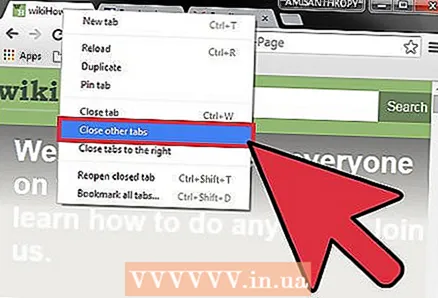 4 Zaprite več zavihkov hkrati. Z desno miškino tipko kliknite ime zavihka in v meniju izberite Zapri druge zavihke, da zaprete vse zavihke, razen tistega, ki ste ga kliknili. Izberite Zapri zavihke desno, da zaprete vse zavihke desno od aktivnega zavihka. Tako boste prihranili čas, če običajno delate z več deset odprtimi zavihki.
4 Zaprite več zavihkov hkrati. Z desno miškino tipko kliknite ime zavihka in v meniju izberite Zapri druge zavihke, da zaprete vse zavihke, razen tistega, ki ste ga kliknili. Izberite Zapri zavihke desno, da zaprete vse zavihke desno od aktivnega zavihka. Tako boste prihranili čas, če običajno delate z več deset odprtimi zavihki.
Nasveti
- Če želite preklopiti na zavihek z miško, preprosto kliknite ime zavihka na vrhu okna brskalnika.
Opozorila
- Ko kliknete zavihek, se ne dotikajte ikone »X«, da je ne zaprete.
- Na mnogih telefonih in tabličnih računalnikih je mogoče odpreti le določeno število zavihkov. Če je ta omejitev dosežena, zaprite zavihek, da odprete novega.